Spis treści
Dwa ostatnie systemy operacyjne Microsoftu Windows 8 i Windows 7 są dostarczane z kontem administratora, które jest domyślnie wyłączone. Zostało to zrobione ze względów bezpieczeństwa (np. niektóre wirusy i złośliwe programy używają konta administratora do infekowania komputera).
Najlepszą praktyką według mojego doświadczenia jest utworzenie innego konta z prawami administracyjnymi i pozostawienie konta Administratora wyłączonego. Jednak w niektórych przypadkach musimy włączyć konto Administratora, ponieważ niektóre zadania wymagają uprawnień administracyjnych do wykonania. W tym poradniku pokażę, jak włączyć konto Administratora w takich przypadkach.
Ten poradnik zawiera szczegółowe instrukcje, jak włączyć lub wyłączyć ukryte konto administratora w systemie Windows 10, 8.1, 8, 7 i Vista OS.
Jak włączyć lub wyłączyć konto administratora z Command Prompt.
Wymagania: Aby zastosować poniższe kroki, należy zalogować się do systemu Windows za pomocą konto z Uprawnienia administracyjne Jeśli nie możesz tego zrobić, wykonaj kroki wymienione w poniższych tutorialach:
- How to Enable Administrator Account or Reset Administrator Password OFFLINE.How to Enable Administrator Offline using Registry.
Krok 1: Uruchom "wiersz poleceń" z uprawnieniami administracyjnymi.
Windows 7.
Aby uruchomić Command Prompt w trybie administracyjnym w systemie operacyjnym Windows 7 przejdź do:
1) Start > Wszystkie programy > Akcesoria.
2. kliknij prawym przyciskiem myszy na stronie Wiersz poleceń i wybrać Uruchom jako administrator.
3. Przystąpić do Krok 2 .

Windows 10, 8/8.1 lub 7 OS.
Aby uruchomić Command Prompt w trybie administracyjnym w systemie operacyjnym Windows 10, 8.1 lub 8:
1. W polu wyszukiwania wpisz: cmd (lub wiersz poleceń ).
2. Kliknij prawym przyciskiem myszy na wiersz poleceń (wynik) i wybrać Uruchom jako administrator .
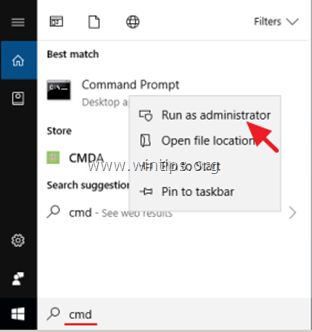
Krok 2: Włącz konto administratora.
Jak włączyć konto administratora z poziomu wiersza poleceń w systemie operacyjnym Windows 10,8 lub 7:
1. W oknie wiersza poleceń wpisz następujące polecenie i naciśnij Wejdź na stronę :
- net user administrator /active:yes
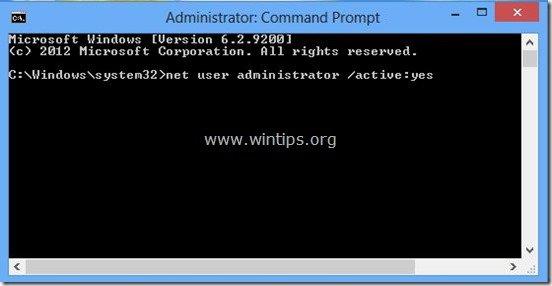
2. Po tym powinieneś zobaczyć komunikat, który mówi, że twoje polecenie zostało zakończone pomyślnie.
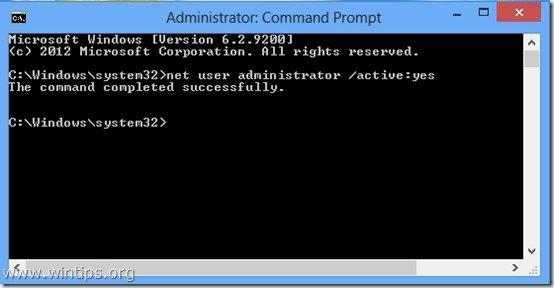
3. Zamknij okno Command prompt i od tej pory konto "Administrator" jest Enabled na Twoim komputerze.*.
* Jeśli nie możesz włączyć konta administratora za pomocą tej metody, przeczytaj ten artykuł o tym, jak włączyć konto administratora za pomocą metody offline.
Porada: Dla bezpieczeństwa nie zapomnij podać hasła* dla konta administratora po jego włączeniu. (Aby określić hasło użytkownika w Windows 7 lub 8 przejdź do: Panel sterowania > Konta użytkowników opcje)
Jak wyłączyć konto administratora w Windows 10, 8 lub 7 OS z Command Prompt:
Jeśli nie chcesz w przyszłości logować się na konto administratora, możesz je wyłączyć, wykonując te same kroki, ale w oknie wiersza poleceń (Admin) wydaj zamiast tego następujące polecenie:
- net user administrator /active:no

To wszystko! Daj mi znać, czy ten przewodnik pomógł Ci, zostawiając komentarz o swoim doświadczeniu. Proszę polubić i udostępnić ten przewodnik, aby pomóc innym.

Andy'ego Davisa
Blog administratora systemu o systemie Windows





